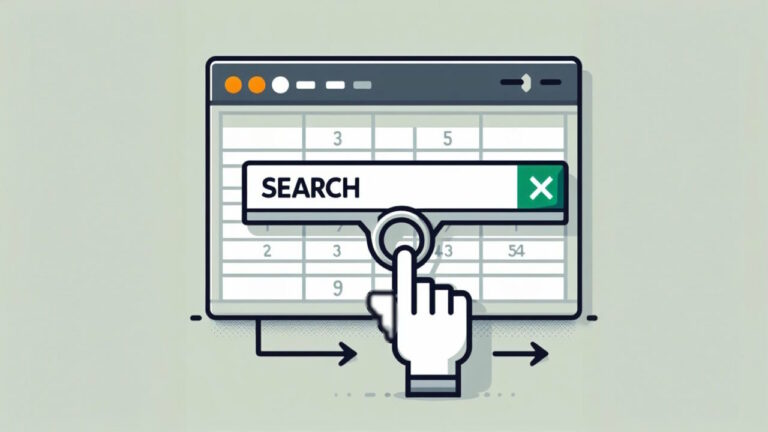همگامسازی زبانهها بین گوگل کروم و تلفن همراه
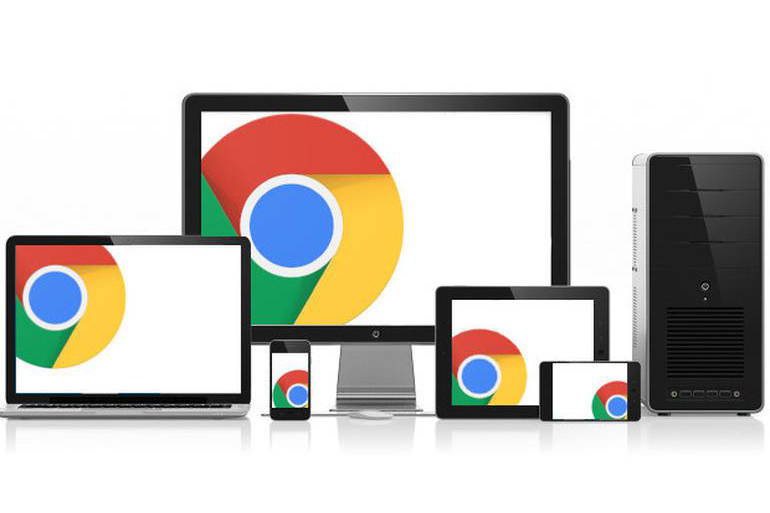
گاهی پیش میآید که در حال مشاهدهی صفحهای در مرورگر کروم در رایانهی خود هستید، ولی به دلایلی میخواهید که آن صفحه را به تلفن هوشمندتان منتقل نمایید. با این که روش خیلی مستقیم و سادهای برای این کار وجود ندارد، ولی در این مطلب به روشهایی قابل انجام برای این مسئله اشاره کردهایم که بتوانید صفحات خود را از رایانه به آیفون یا گوشی اندرویدتان منتقل کنید.
شاید در حال مطالعهی یک مقاله باشید که دوست داشته باشید ادامهی آن را در زمانی دیگر در تلفن همراه خود مطالعه کنید، و یا یک دستور پخت غذا پیدا کرده باشید که در هنگام خرید بخواهید به همراه ببرید. خبر خوب این است که برای چنین مسائلی، روشهایی وجود دارند که کار را بسیار ساده میکنند. در این مقاله گزینههای مختلفی را معرفی میکنیم که همگی به آسانی قابل اجرا هستند.
استفاده از افزونهی Pushbullet
اگر بخواهید تقریبا هرچیزی که در مرورگر کروم دارید را به گوشی خود منتقل نمایید، «Pushbullet» این کار را برای شما انجام میدهد. این اپلیکیشن هم در اندروید و هم در آی او اس در دسترس است و افزونهی آن نیز باید در مرورگر کروم کامپیوتر شما نصب باشد.
برای دانلود نسخههای مناسب پلتفرمهای مختلف از لینکهای زیر استفاده نمایید:
اپلیکیشن را در گوشی و افزونه را در گوگل کروم در رایانهی خود نصب کرده و برای استفاده از آن یک حساب کاربری ایجاد نمایید. پس از اینکه افزونه و اپلیکیشن آمادهی کار بودند، بر روی صفحهای که قصد انتقال آن به تلفن همراه خود را دارید راست کلیک کرده و از منوی «Pushbullet» دستگاه مورد نظر را انتخاب نمایید. با این کار، لینک صفحهی مورد نظر فورا در نرمافزار «Pushbullet» در گوشی هوشمند شما نمایان میشود.
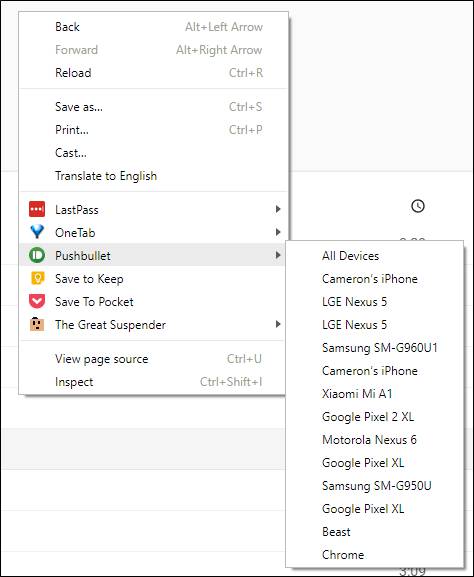
اگر کاربر اندروید باشید، یک اعلان نیز به شما نمایش داده میشود. در آی او اس برای پیدا کردن لینک خود، باید «Pushbullet» را به صورت دستی باز نمایید. البته مسلما زمانی که بدانید در حال ارسال یک لینک به گوشی خود هستید، نمایش یا عدم نمایش اعلان تفاوت خاصی برایتان ایجاد نمیکند. همچنین هر لینکی که ارسال کرده باشید در اپلیکیشن قابل مشاهده خواهد بود.
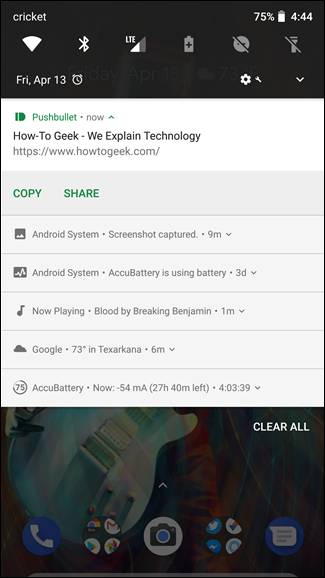
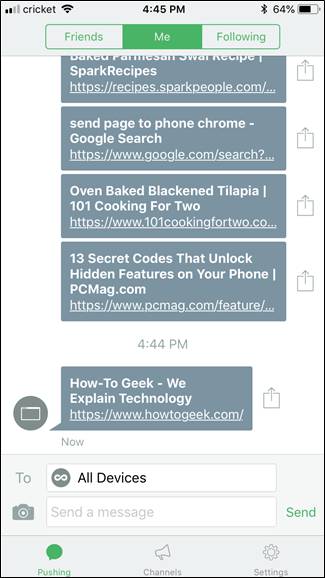
استفاده از ویژگی همگامسازی زبانهها در کروم
اگر نمیخواهید از افزونه و نرمافزار اضافی برای این کار استفاده کنید، میتوانید از ویژگی همگامسازی زبانهها در گوگل کروم بهره ببرید. البته این روش کمی سختتر است، ولی دیگر به نرمافزارهای جانبی نیازی نخواهید داشت و تنها نیاز شما مرورگر کروم بر روی رایانه و تلفن همراه است.
برای دسترسی به زبانههای باز مرورگر رایانهی خود، تنها کافی است در کروم گوشیتان، از قسمت تنظیمات بر روی گزینهی «Recent Tabs» کلیک کنید.
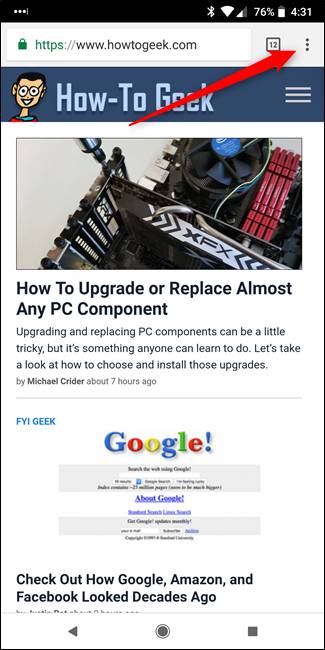
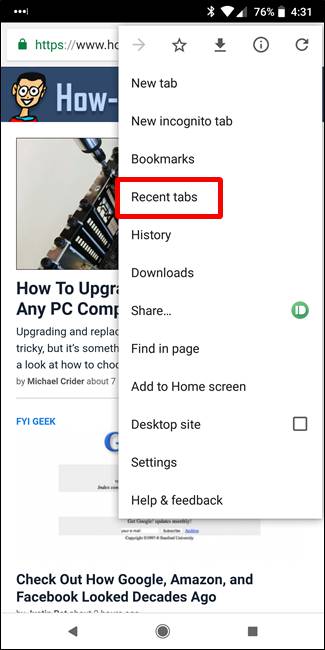
با این کار یک صفحهی جدید باز میشود که آخرین زبانههای باز شده در دستگاه دیگر شما را نمایش میدهد. حال صفحهی مورد نظر خود را انتخاب کنید تا به سادگی وارد آن شوید.
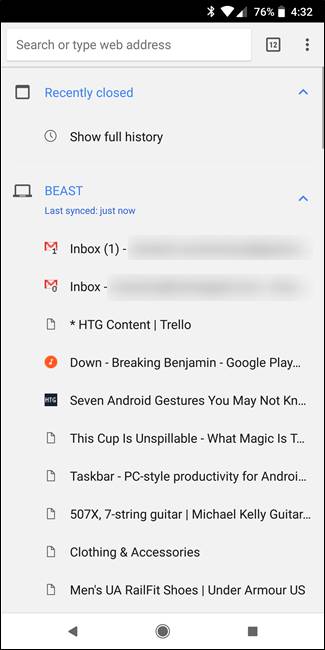
برای آشنایی با جزئیات این روش، از مطلب «همگامسازی زبانههای مرورگر بین رایانه و اندروید» استفاده کنید.
استفاده از AirDrop برای کاربران مک، آیفون و آیپد
اگر کاربر مک و iOS باشید، میتوانید تمام موارد بالا را نادیده گرفته و از «AirDrop» استفاده کنید. هنگامی که صفحهای در کروم باز کردهاید، از منوی «File» به بخش «Share» رفته و گزینهی «AirDrop» را انتخاب نمایید.
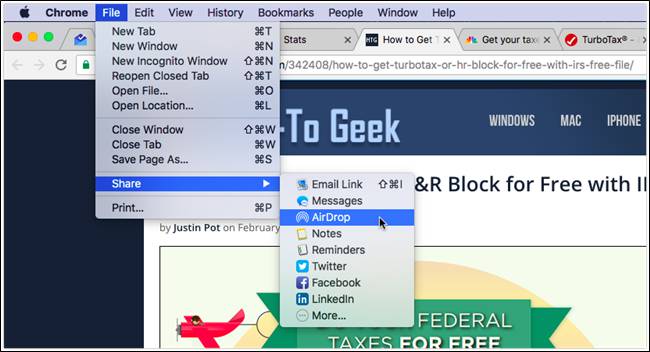
در پنجرهای که باز میشود، دستگاهی که میخواهید صفحه به آن ارسال شود را برگزینید.
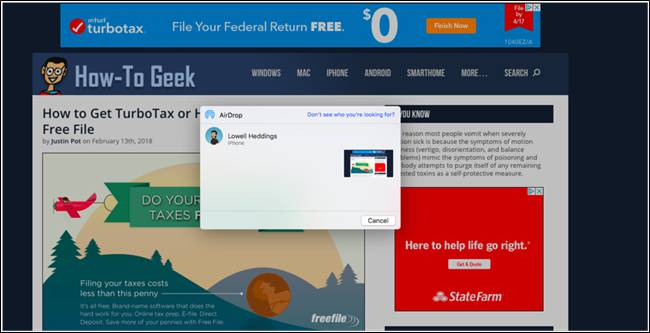
ارسال صفحات مرورگر از رایانه با روشهای گفته شده در بالا، کار سختی نیست. «PushBullet» نیز سریعترین و راحتترین راه برای این کار است که از ویژگیهای بسیاری پشتیبانی میکند. امیدواریم این مطلب برایتان مفید بوده باشد. مرورگر کروم دنیای وسیعی است که امکانات زیادی را در اختیار کاربران خود قرار میدهد. از مطالب پیشنهادی زیر بازدید کنید تا با برخی از این ویژگیها آشنا شوید و همینطور در مورد کاربری رایانه بیشتر بیاموزید.
- امکانات گوگل کروم — راهنمایی از صفر تا صد
- آموزش مهارتهای اساسی کامپیوتر
- آموزش های اینترنت و Internet Download Manager
- بهترین افزونههای گوگل کروم برای دانلود فایلهای ویدئویی و صوتی
- ۱۰ افزونه ضروری کروم برای دانشجویان
^^